 打印本文
打印本文  关闭窗口
关闭窗口 组建网络
今天笔者利用两台计算机共同组建一次两台机的网络,以Windows Vista 和WindowsXP平台为对接机,实现局域网互连互通,从中希望找出解决Vista和其他系统的共享问题。首先准备两台安装好操作系统的计算机,一台为Vista一台为XP,然后做好双绞线与路由器,并按通常接法利用网线将两台对接,完成上述后即开始进行相关设置。
一、Windows 防火墙设置
首先打开Vista系统的控制面板,点击安全里的windows防火墙(允许程序通过Windows防火墙),并在其例为选项中,勾选文件和打印机共享,然后勾选网络发现项,如果此项不选,即会造成Vista平台在访问其他网络的计算机和被其它计算机访问时,形成无法连接主机,所以这里要开启网络发现功能,让其自动寻找第三方计算机。(图一)
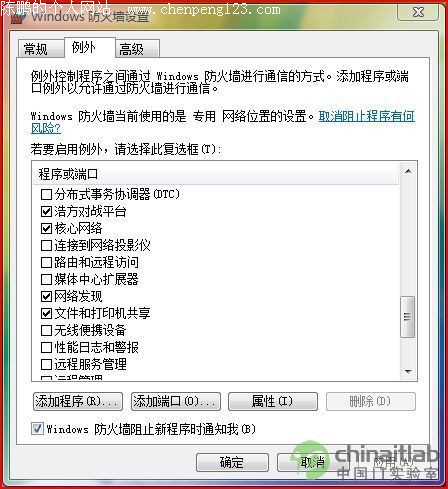
图1
二、文件共享、服务启动
其次打开控制面板-网络和Internet-设置文件共享,确认计算机中是否开启了文件共享、打印机共享及公用文件夹共享三项。(图二)
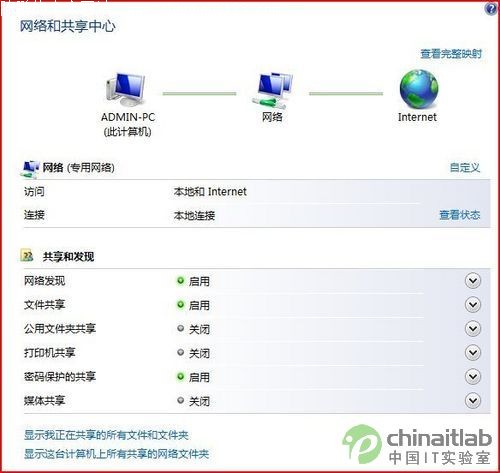
图2
并在开始运行菜单中输入services.msc调出服务项,将其下的Server设为自动,并手工试行启动服务,如果此项无法启动则计算机无法支持通过网络的文件、打印和命名管道共享。
随后将Workstation服务改为自动启动,以确保通过SMB协议创建并维护客户端网络与远程服务器之间的连接,如果想在网络邻居中让XP与Vista能相互沟通,就必须启动ComputerBrowser服务,以达刷新维护网络计算机更新列表。
小提示:
这里是用路由获得IP,所以要确定DHCPClient是否已启动,以便能让系统正确的从路由器中获得IP地址,如果没启用则计算机将不能接收动态IP 地址和 DNS更新。如果此服务被禁用,所有明确依赖它的服务都将不能启动。
三、设立工作组与IP段
将两台机器不同系统的操作平台设为同一工作组或采用默认的WorkGroup即可,(注:不同的工作组也能找到,但计算机名不能相同,这里习惯设为同一工作组便于管理),如果是使用路由器自动分配IP地址,就在常规选项卡中,选中自动获得IP地址,确定保存。注意:慎重选择自动获得DNS服务器地址,因为有的网络是要求设置DNS服务器地址的,否则联入Internet可能不能正常解析域名,导致不能上网。
小提示:
如果非自动分配IP,或者是利用网卡直接通过交叉线来连接的,就要设置IP了。在本地或者无线链接的属性页面设置ipv4(vista用户)里面的ip地址,为同一个网段和掩码、网关,例如IP为192.168.1.X(2≤X≤255,(注意网内的计算机不要填相同的IP,否则会引起冲突),子网掩码填255.255.255.0,然后确定保存。
如果是两台电脑采用双网卡的方式共享上网,设有双网卡的那台电脑为主机,网卡1连接公网,网卡2和另外一台机相连,那么此时另外一台计算机的网关就要填网卡2的IP地址,而本机则无需再填。
四、帐号管理
经过以上的设置,两台计算机即可以使用对方平台许可的用户名、密码进行互访。但为了安全起见,这里要重新在两台计算机中建立新的帐号,并确定用户组,然后追加六位数以上的密码,并且删除GUEST用户帐号,以防不测。
常见问题
当遇到非VistaHome家庭版的Vista系统时,如果发现另一台计算机按上述方案无法访问时,则需在非Vista系统的运行项目中输入gpedit.msc调出组策略配置页面,依次打开:
计算机配置-windows设置-安全设置-本地策略-用户权限分配,查看从网络访问此计算机的用户组中是否有everyone,如没有则需添加,随后查看拒绝从网络访问此计算机项目里是否有everyone,如有则需将其删除即可。(小提示:VistaHome家庭版无组策略工具)。
 打印本文
打印本文  关闭窗口
关闭窗口